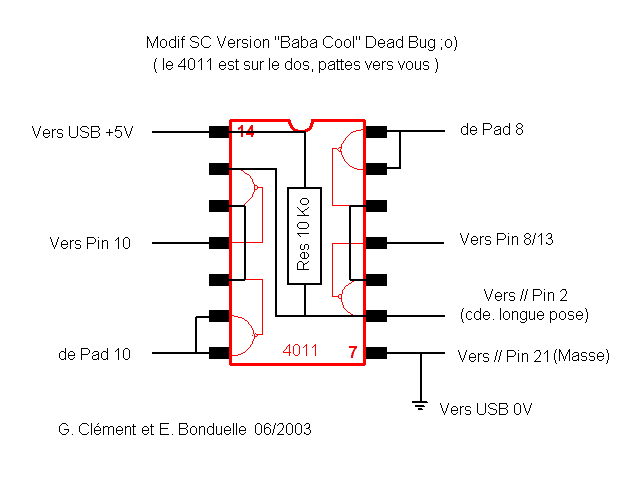|
Voici quelques indices sur l'utilisation des parametres webcam ;o)
ATTENTION ces indices sont validés pour une ToUcam Pro installee sur un 114/900 !!!
Il va de soit que ces parametres varient en fonction de la webcam utilisee et de la luminosite arrivant sur le capteur (en fonction du diametre de l'instrument et du grossissement appliqué)
1) Taille d'acquisition :
640x480 pour avoir un max de pixels sur l'objet visé. (a grossissement equivalent, on a quatre fois plus de pixels pour enregistrer les details qu'en 320x200)
2) Nombre d'images enregistrees par secondes sur le disque dur :
5 images enregistrees par secondes me semble un maximum a utiliser pour ne pas depasser les possibilites d'enregistrement reel d'images sans risquer une compression logicielle automatique qui vient degrader la qualite des images brutes.
3) Gamma :
Possibilite de jouer sur l'intensite des couleurs, un gamma au minimum donne une image proche du noir et blanc, alors que quand on le pousse au maximum, les couleurs deviennent 'petantes' mais baveuses..... je le laisse toujours a 50% :o)
4) Luminosité :
Luminosité globale de l'image, si on pousse la luminosite, le noir devient gris, le gris devient blanc et inversement si on diminue.... a mon avis on ne gagne rien en jouant sur la luminosite a l'acquisition, on peut y retoucher apres acquisition de toute facon donc je laisse toujours a 50% aussi.
On arrive maintenant aux 3 parametres les plus importants : Obturation, Gain, et Balance des Blancs...
5) Obturation :
C'est le parametre qui determine le temps d'exposition du CCD par image acquise...
En general, je travaille a 1/25 eme de secondes (temps maximum d'exposition de la ToUcam Pro) sur les objets de faible luminosite (Mars, Jupiter, Saturne et crateres lunaires en gros plan)
Par contre, pour un plan large sur la lune, on peut remonter a 1/250 voir 1/500 eme de secondes !!!
Il n'y a pas de reglage type.... c'est un parametre a ajuster en fonction de l'image desiree, mais il faut garder a l'idee qu'aucune zone ne doit etre 'surexposée' pour garder un maximum de details dans l'image.... en general, je prefere sous exposer legerement quand la luminosite est tres importante (j'essaie d'avoir une image plutot legerement sombre, et je joue ensuite sur le gain)
6) Gain :
C'est le parametre qui determine la 'puissance' de l'image plus le gain est faible, moins l'image est 'poussée', inversement, plus le gain est fort, plus l'image est renforcee mais pas forcement dans le bon sens....
A mon avis, il faut laisser le gain au minimum pour avoir une 'belle' image.
(les renforcements de details, on les fait apres, au traitement sous iris par exemple)
Par contre sur des objets tres faiblement lumineux genre saturne au 114/900, j'etais obligé de 'pousser' le gain pour voir quelque chose !!! donc encore une fois, tout depend de l'objet visé :o)
Exemple :
Sur un cratere en gros plan, l'image peut etre correcte a l'ecran avec une obturation a 1/50 eme de secondes et un gain a 50%, mais je prefere utiliser une obturation a 1/25 eme de secondes et baisser le gain a 10%... le resultat est plus fin (moins de bruit sur les images brutes) tout en restant aussi detaillé.
7) Balance des Blancs :
Comme son nom ne l'indique pas, ce parametre permet de regler les couleurs a l'acquisition !!!
Sur la ToUcam Pro, on peut l'ajuster manuellement, ce qui permet de regler les couleurs visuellement pour avoir un resultat le plus realiste possible :o)
On peut aussi laisser la balance des blancs se regler en automatique sur des sujets suffisemment lumineux, mais je conseille fortement de passer en mode 'fixe' (supprimer le mode balance des blancs auto) a l'acquisition pour eviter des differences de reglages de couleurs pendant l'enregistrement des images :o)
voila voila..... j'espere vous avoir eclairci et ne pas avoir trop choqué les PROS de la video numerique avec mes explications d'astrocamé non pro !!!
(c'est juste mon experience personnelle que je vous propose ici ;o))
En conclusion, je dirais que les parametres les plus importants sont l'obturation et le gain, sur lesquels il faut jouer a chaque nouvelle acquisition pour avoir les meilleurs resultats possibles en fonction de la luminosité (qui peut varier suivant les conditions atmospheriques d'un jour a l'autre) envoyee sur notre capteur preferé !!!
P.S. : La balance des blancs une fois reglee, verouillee en mode non automatique et sauvegardee avec l'ensemble des parametres depuis le menu des reglages, peut rester correcte sur plusieurs seances de prises de vues.
P.P.S. : L'avantage du numerique, c'est qu'on peut faire plein d'essais tant que le disque dur n'est pas rempli....
Il ne faut donc pas hesiter a doubler les prises de vues avec des reglages differents pour voir ensuite quels reglages donnent les meilleurs resultats au traitement :o)
Bon courage pour vos prochains essais !!! ;o)
Retour en haut de la page
|
|